
Dritaret për të shkuar është një komponent që ndodhet si pjesë e Windows 8 dhe Windows 10. Me të, ju mund të përdorni OS direkt nga lëvizja e lëvizshme, nëse është një flash drive ose një hard disk i jashtëm. Me fjalë të tjera, është e mundur të instaloni një Windows OS të plotë në media, dhe të ekzekutoni çdo kompjuter prej saj. Artikulli do të tregojë se si të krijojë një dritare për të shkuar në makinë.
Aktivitetet përgatitore
Para fillimit të krijimit të një Windows për të shkuar flash drive, ju duhet të bëni disa gatim. Ju duhet të keni një makinë me një kapacitet të kujtesës prej të paktën 13 GB. Mund të jetë edhe një flash drive dhe një hard disk të jashtëm. Nëse vëllimi i tij është më i vogël se vlera e specifikuar, është e mrekullueshme, sistemi thjesht nuk ka filluar ose do të varet nga operacioni. Ju gjithashtu duhet ta ngarkoni atë përpara kompjuterit imazhin e vetë sistemit operativ. Kujtojnë se versionet e mëposhtme të sistemit operativ do të jenë të përshtatshme për regjistrimin e dritareve për të shkuar:- Windows 8;
- Windows 10.
Në përgjithësi, kjo është e gjitha që ju duhet të përgatiteni para se të hyni direkt në krijimin e diskut.
Krijoni dritare për të shkuar në makinë
Është krijuar duke përdorur programe të veçanta që kanë funksionin e duhur. Përfaqësuesit e mëposhtëm të një softueri të tillë do të renditen më poshtë, dhe udhëzimet për krijimin e dritareve për të shkuar në disk në to.
Metoda 1: Rufus
Rufus është një nga programet më të mira me të cilat mund të regjistroni Windows për të shkuar në flash drive USB. Një tipar karakteristik është se nuk kërkon instalim në një kompjuter, domethënë, ju duhet të shkarkoni dhe të përdorni aplikacionin, pas së cilës mund të filloni menjëherë të punoni. Për të përdorur atë është shumë e thjeshtë:
- Nga lista e drop-down "Pajisja", zgjidhni flash drive tuaj.
- Klikoni në ikonën me imazhin e diskut të vendosur në anën e djathtë të dritares, pas zgjedhjes së vlerës "ISO Image" nga lista e drop-down.
- Në dritaren "Explorer" që shfaqet, hap rrugën për imazhin e sistemit operativ të ngarkuar më parë dhe klikoni Open.
- Pas përzgjedhjes së imazhit, vendosni kaloni në zonën e parametrave të formatimit në artikullin "Windows për të shkuar".
- Klikoni butonin Start. Cilësimet e mbetura në program nuk mund të ndryshohen.
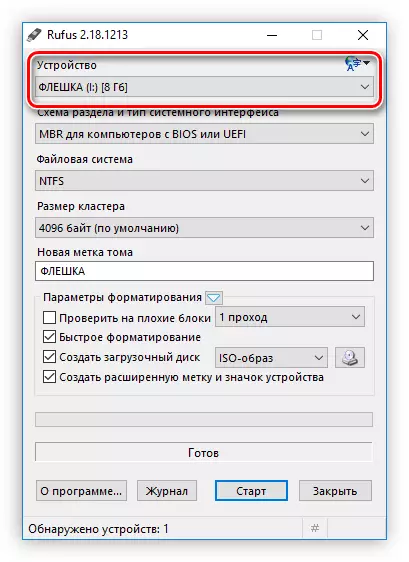


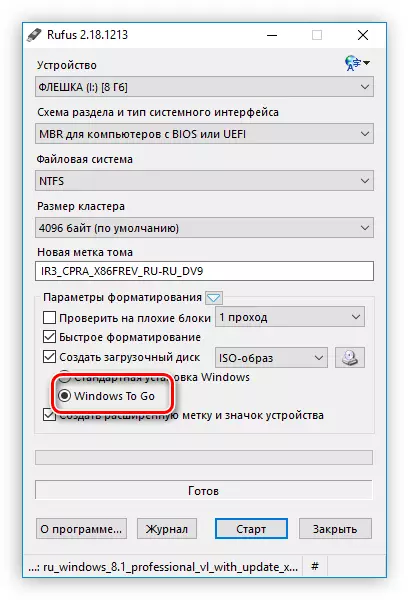

Pas kësaj, një paralajmërim do të shfaqet se të gjitha informatat do të fshihen nga makina. Kliko "OK" dhe regjistrimi do të fillojë.
Nëse të gjitha veprimet ekzekutohen në mënyrë korrekte, pasi të përfundoni të dhënat e diskut, mund ta përdorni menjëherë atë.
Metoda 3: imagex
Duke përdorur këtë metodë, krijimi i një Windows për të shkuar në disk do të marrë shumë më tepër kohë, por është po aq efektive në krahasim me programet e mëparshme.
Hapi 1: Shkarko imagex
Imagex është pjesë e paketës së softuerit të vlerësimit dhe vendosjes së Windows, prandaj, për të instaluar aplikacionin në kompjuter, duhet ta instaloni këtë paketë.
Shkarkoni Vlerësimin e Windows dhe Kit i Vendosjes nga faqja zyrtare
- Shkoni në faqen zyrtare të ngarkimit të paketës në lidhjen e mësipërme.
- Klikoni butonin "Shkarko" për të filluar ngarkimin.
- Shko te dosja me skedarin e shkarkuar dhe klikoni dy herë mbi të për të filluar instaluesin.
- Vendosni kalimin në "Vendosni Kit për Vlerësimin dhe Vendosjen në këtë kompjuter" dhe specifikoni dosjen në të cilën do të instalohen komponentët e paketës. Ju mund ta bëni këtë si manualisht, duke folur rrugën në fushën korresponduese, dhe duke përdorur "Explorer" duke klikuar butonin "Përmbledhje" dhe duke zgjedhur dosjen. Pas kësaj klikoni "Next".
- Pajtohem ose, përkundrazi, refuzojnë të marrin pjesë në programin e përmirësimit të cilësisë së programit duke vendosur kalimin në pozicionin e duhur dhe duke shtypur butonin "Next". Kjo zgjedhje nuk do të ndikojë asgjë, prandaj merrni një vendim në diskrecionin tuaj.
- Merrni kushtet e marrëveshjes së licencës duke klikuar butonin "Prano".
- Instaloni kutinë e zgjedhjes përballë mjeteve të vendosjes. Është ky komponent që është i nevojshëm për të instaluar imagex. Ticks mbetur mund të hiqen nëse dëshironi. Pas zgjedhjes, klikoni butonin Install.
- Prisni për procesin e instalimit të softuerit të përzgjedhur.
- Klikoni butonin Mbyll për të përfunduar instalimin.


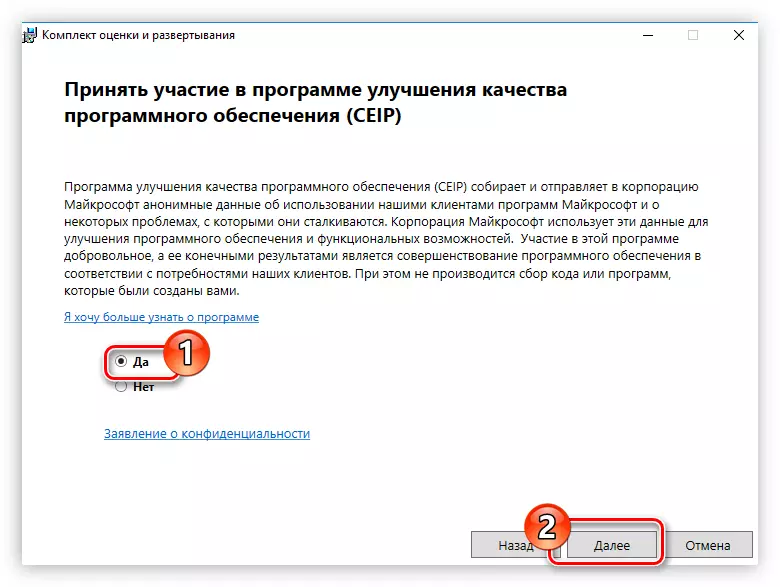
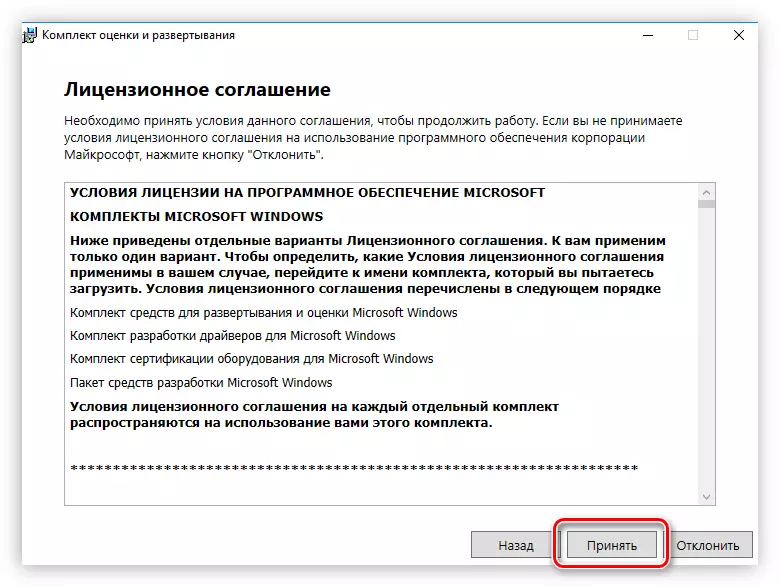
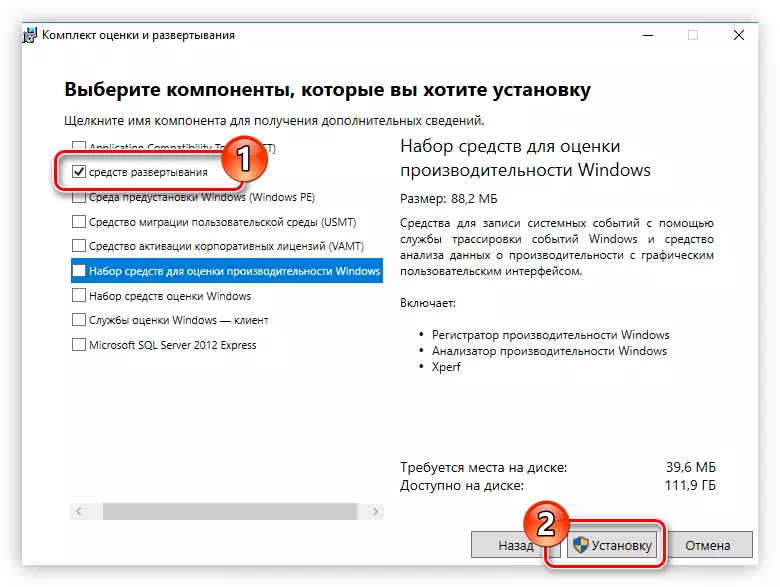
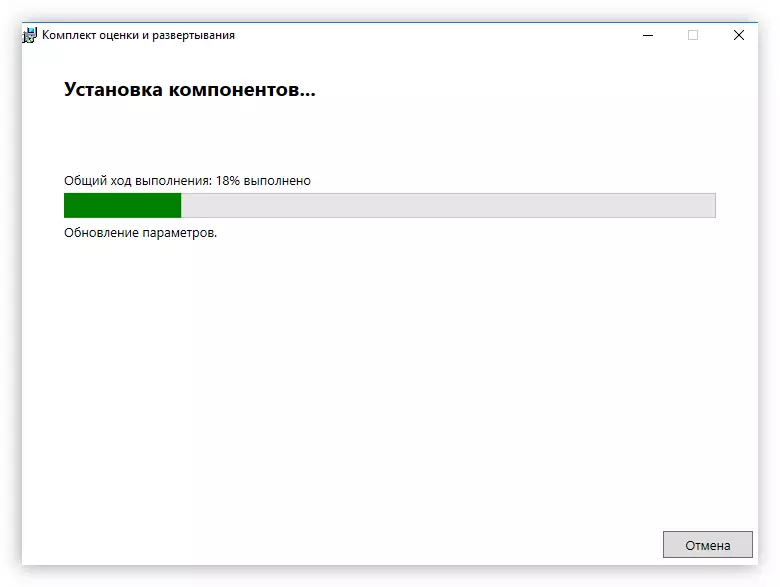
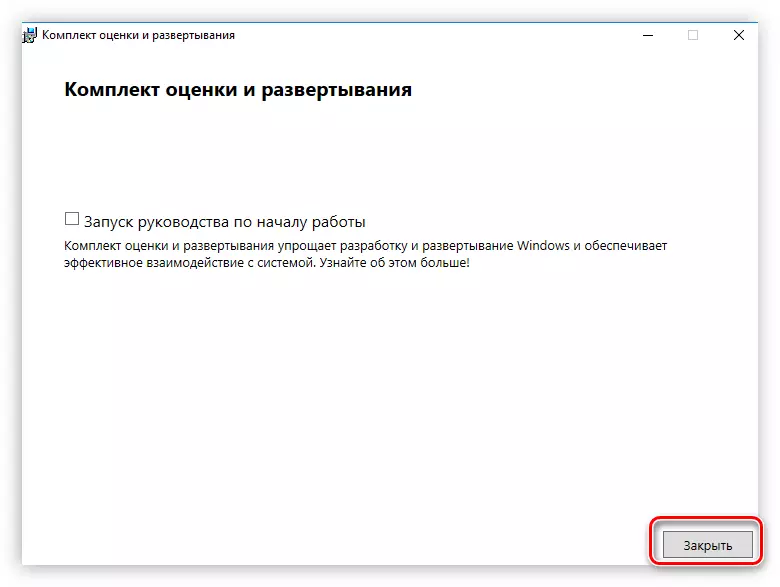
Në këtë instalim të aplikacionit të dëshiruar, mund të përfundoni, por kjo është vetëm faza e parë në krijimin e një Windows për të shkuar në disk.
Hapi 2: Instalimi i një shell grafik për imagex
Pra, aplikacioni imagex sapo është instaluar, por është e vështirë të punohet në të, pasi nuk ka ndërfaqe grafike. Për fat të mirë, zhvilluesit nga faqja e internetit frocenter u kujdesën për këtë dhe lëshuan një guaskë grafike. Ju mund ta shkarkoni nga faqja e tyre zyrtare.
Shkarko Gimagex nga faqja zyrtare
Duke shkarkuar arkivin Zip, hiqni skedarin FTG-imagex.exe nga ajo. Për një program pune, ju duhet ta vendosni në dosjen me skedarin imagex. Nëse në instalimin e vlerësimit të Windows dhe vendosjes në fazën e përzgjedhjes së dosjeve në të cilën do të instalohet programi, nuk keni ndryshuar asgjë, atëherë rruga ku nevojitet FTG-image.exe për të lëvizur, do të jetë si më poshtë:
C: \ Dosjet e programit \ Windows Kits \ 8.0 \ Vlerësimi dhe vendosja Kit \ Mjetet e vendosjes \ amd64 \ decom
Shënim: Nëse përdorni një sistem operativ 32-bit, atëherë në vend të dosjes AMD64 ju duhet të shkoni në dosjen "x86".
Pas ekzekutimit të të gjitha veprimeve, dritarja "Line Command" do të hapet, në të cilën të gjitha proceset e kryera kur krijojnë një dritare për të shkuar në disk janë shfaqur. Sipas rezultatit, sistemi do t'ju njoftojë me një mesazh për fundin e suksesshëm të këtij operacioni.
Hapi 5: Aktivizimi i seksionit të banesës
Tani ju duhet të aktivizoni seksionin e flash drive në mënyrë që kompjuteri të fillojë prej saj. Ky veprim kryhet në agjentin "Menaxhimi i diskut", i cili është më i lehtë për t'u hapur përmes dritares "Run". Këtu është ajo që duhet të bëni:
- Kliko në tastierën Win + R.
- Në dritaren që shfaqet, futni "diskmgmt.msc" dhe klikoni "OK".
- Utility "Menaxhimi i diskut" do të hapet, në të cilin dëshironi të klikoni në seksionin PCM USB Drive dhe zgjidhni artikullin "Bëni Seksionin Aktiv" në menunë e kontekstit.

Shënim: Për të përcaktuar se cilat ndarje i takojnë një flash drive, mënyra më e lehtë për të lundruar në volumin dhe letrën e diskut.

Seksioni është aktiv, ju mund të shkoni në hapin e fundit të krijimit të një Windows për të shkuar në disk.
Një shembull i kryerjes së të gjitha këtyre veprimeve është paraqitur në screenshot më poshtë.

Për këtë, krijimi i dritareve për të shkuar në disk duke përdorur imagex mund të konsiderohet gjatë.
Përfundim
Në dispozicion të paktën tre mënyra për të krijuar një dritare për të shkuar në disk. Dy të parat janë më të përshtatshme për një përdorues të zakonshëm, pasi ekzekutimi i tyre nuk është një kohë e tillë që konsumon dhe kërkon më pak kohë. Por aplikacioni Imagex është i mirë sepse funksionon drejtpërdrejt me skedarin e instalimit. Dhe kjo reflektohet pozitivisht në cilësinë e imazhit të imazhit për të shkuar.
